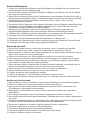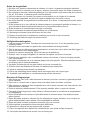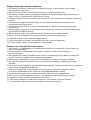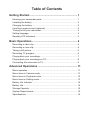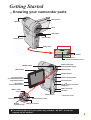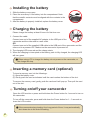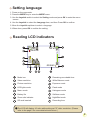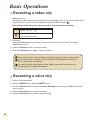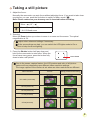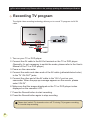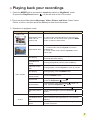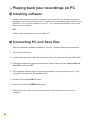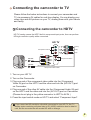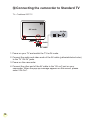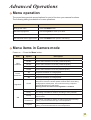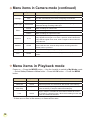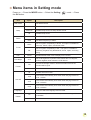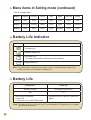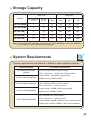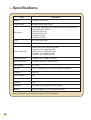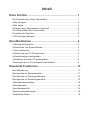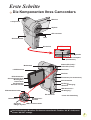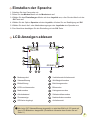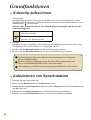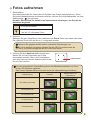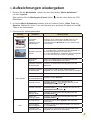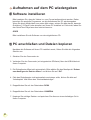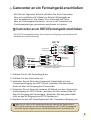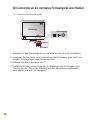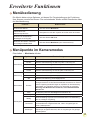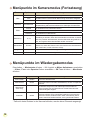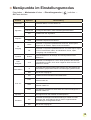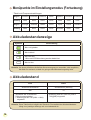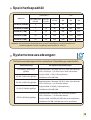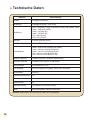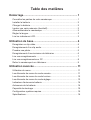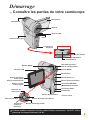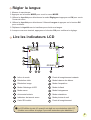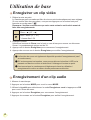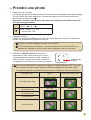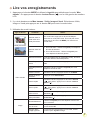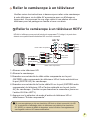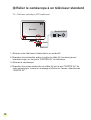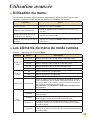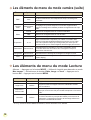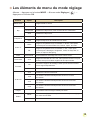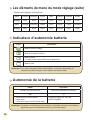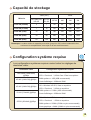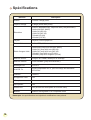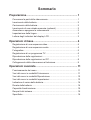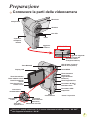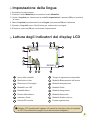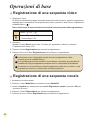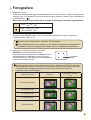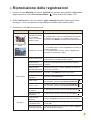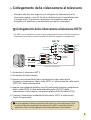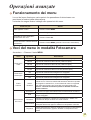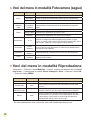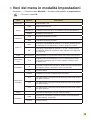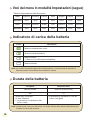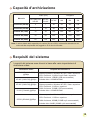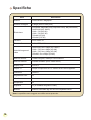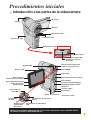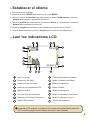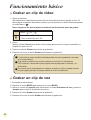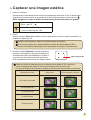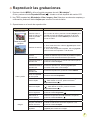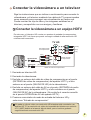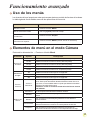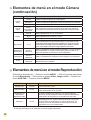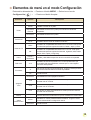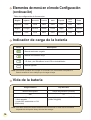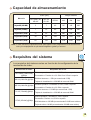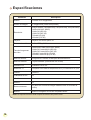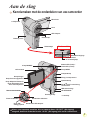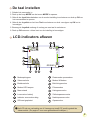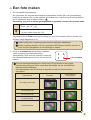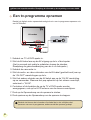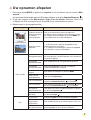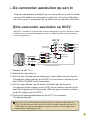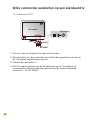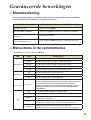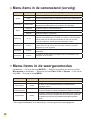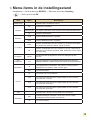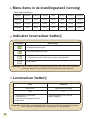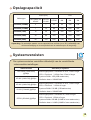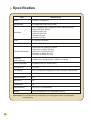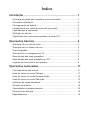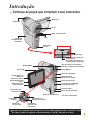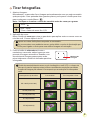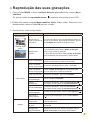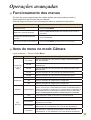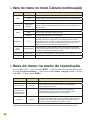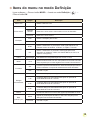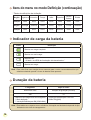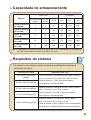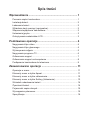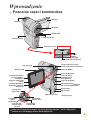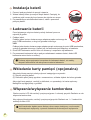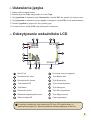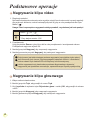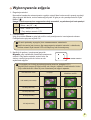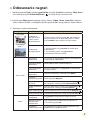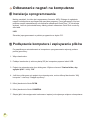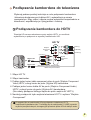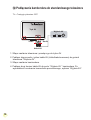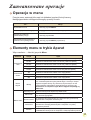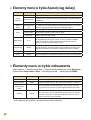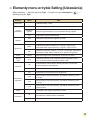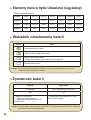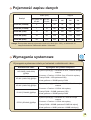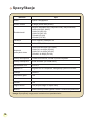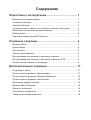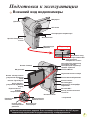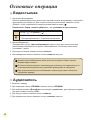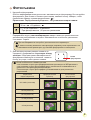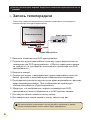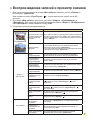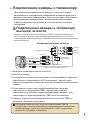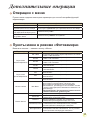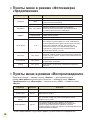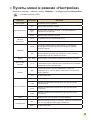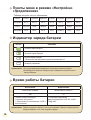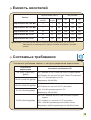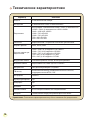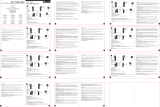AIPTEK HD-DV Camcorder Benutzerhandbuch
- Kategorie
- Camcorder
- Typ
- Benutzerhandbuch
Dieses Handbuch eignet sich auch für
Seite wird geladen ...
Seite wird geladen ...
Seite wird geladen ...

Sicherheitshinweise:
1. Lassen Sie die Kamera nicht fallen und beschädigen und zerlegen Sie die Kamera nicht,
andernfalls erlischt die Gewährleistung.
2. Vermeiden Sie jeglichen Kontakt des Geräts mit Wasser und trocknen Sie sich die Hände
ab, bevor Sie es verwenden.
3. Setzen Sie die Kamera keinen hohen Temperaturen aus und lassen Sie das Gerät nicht in
direkter Sonneneinstrahlung liegen. Andernfalls könnten Schäden an der Kamera auftreten.
4. Verwenden Sie die Kamera behutsam. Vermeiden Sie es, starken Druck auf das
Kameragehäuse auszuüben.
5. Verwenden Sie die Kamera zu Ihrer eigenen Sicherheit nicht bei Gewittern oder Blitzschlag.
6. Verwenden Sie keine Batterien mit anderen Spezikationen. Andernfalls können unter
Umständen schwere Schäden am Gerät entstehen.
7. Entfernen Sie die Batterie, wenn Sie das Gerät längere Zeit nicht verwenden, da
mängelbehaftete Batterien die Funktionalität der Kamera beeinträchtigen können.
8. Entfernen Sie die Batterie, falls diese Anzeichen von Ausrinnen oder Verformungen aufweist.
9. Verwenden Sie ausschließlich vom Hersteller angebotenes Zubehör.
10. Bewahren Sie die Kamera außerhalb der Reichweite von Kindern auf.
11. Es besteht ein Explosionsrisiko, wenn die Batterie durch einen falschen Typ ersetzt wird.
12. Entsorgen Sie nach den Anweisungen gebrauchte Batterien.
Notice de sécurité:
1. Ne pas faire tomber, percer ou démonter la caméra ; sinon, la garantie est annulée.
2. Eviter tout contact avec l’eau, et ayez les mains sèches lorsque vous l’utilisez.
3. Ne pas exposer la caméra à de hautes températures, ne pas la laisser directement sous le
soleil. Vous risquez sinon de l’endommager.
4. Utiliser la caméra avec soin. Eviter d’appuyer trop fort sur le corps de la caméra.
5. Pour votre propre sécurité, éviter d’utiliser la caméra pendant une tempête ou un orage.
6. Eviter d’utiliser des piles de différentes marques ou de différents types en même temps.
Cela risque de causer des dommages importants.
7. Sortir les piles lorsque la caméra reste inutilisée pendant longtemps, car des piles qui se
détériorent risquent d’empêcher le bon fonctionnement de la caméra.
8. Sortir les piles si vous constatez qu’elles fuient ou qu’elles se déforment.
9. Utiliser exclusivement les accessoires fournis par le fabricant.
10. Garder la caméra hors de portée des enfants.
11. Risque d’explosion en cas d’utilisation de batterie de type incorrect.
12. Disposez les batteries utilisées conformément aux instructions données dans le manuel.
Avviso per la sicurezza:
1. Non far cadere, forare o smontare la videocamera diversamente si annullerà la garanzia.
2. Evitare il contatto con l’acqua ed asciugarsi le mani prima dell’uso.
3. Non esporre la videocamera ad alte temperature o lasciarla alla luce diretta del sole.
Diversamente si danneggia la videocamera.
4. Maneggiare la videocamera con cura. Evitare di esercitare pressioni sul corpo della
videocamera.
5. Per la propria sicurezza evitare di utilizzare la videocamera durante i temporali.
6. Non usare batterie diverse da quelle specicate. Diversamente si può creare il potenziale di
seri danni.
7. Rimuovere la batteria quando la videocamera non è utilizzata per periodi prolungati poiché
le batterie deteriorate inuiscono sulla funzionalità della videocamera.
8. Rimuovere le batterie se mostrano segni di perdita di liquido o distorsione.
9. Utilizzare solamente gli accessori forniti dal produttore.
10. Tenere la videocamera fuori della portata dei bambini.
11. Rischio di esplosione se la batteria è sostituita da un tipo errato.
12. Inserire le batterie secondo le istruzioni.
Seite wird geladen ...
Seite wird geladen ...
Seite wird geladen ...
Seite wird geladen ...
Seite wird geladen ...
Seite wird geladen ...
Seite wird geladen ...
Seite wird geladen ...
Seite wird geladen ...
Seite wird geladen ...
Seite wird geladen ...
Seite wird geladen ...
Seite wird geladen ...
Seite wird geladen ...
Seite wird geladen ...
Seite wird geladen ...
Seite wird geladen ...
Seite wird geladen ...
Seite wird geladen ...

Inhalt
Erste Schritte .................................................................. 1
Die Komponenten Ihres Camcorders ................................................... 1
Akku einlegen ....................................................................................... 2
Akku laden ............................................................................................ 2
Einlegen einer Speicherkarte (optional) ............................................... 2
Ein-/Ausschalten des Camcorders ....................................................... 2
Einstellen der Sprache.......................................................................... 3
LCD-Anzeigen ablesen ......................................................................... 3
Grundfunktionen ............................................................ 4
Videoclip aufzeichnen ........................................................................... 4
Aufzeichnen von Sprachdateien ........................................................... 4
Fotos aufnehmen .................................................................................. 5
Aufzeichnen von TV-Programmen ........................................................ 6
Aufzeichnungen wiedergeben .............................................................. 7
Aufnahmen auf dem PC wiedergeben .................................................. 8
Camcorder an ein Fernsehgerät anschließen ...................................... 9
Erweiterte Funktionen .................................................... 11
Menübedienung .................................................................................... 11
Menüpunkte im Kameramodus ............................................................. 11
Menüpunkte im Wiedergabemodus ...................................................... 12
Menüpunkte im Einstellungsmodus ...................................................... 13
Akkuladestandanzeige.......................................................................... 14
Akkuladestand ...................................................................................... 14
Speicherkapazität ................................................................................. 15
Systemvoraussetzungen ...................................................................... 15
Technische Daten ................................................................................. 16

1
Erste Schritte
Die Komponenten Ihres Camcorders
SD-Kartensteckplatz
(im Akkufach)
Ansicht von unten
Stativgewinde
Akkufachdeckel
Blitz
Objektiv
Lautsprecher
Riemenöse
Ein-/Austaste
Auslöser
AV-Ein-( )
/Ausgang
/Ohrhörer
Rückwärtstaste/
Schnellrücklauf-Taste
LCD-Bildschirm
Zoomtaste (ein-/auszoomen)
Aufnahmetaste
Menütaste
Vorwärtstaste/
Schneller Vorlauf
Wiedergabe-/
Pause-Taste
Makromodusschalter
LED-Leuchtenschalter
Weißabgleich-
Schalter
Blitzschalter
OK-Taste/
5-Wege-Joystick
USB-Anschluss *
LED-Leuchten
Mikrofon
Status-LED (links) /
Lade-LED (rechts)
Modustaste
HD-Ausgang *
* hinter der Abdeckung
Nur bei bestimmten Modellen. Die Kamera unterstützt die Funktion “AV IN” nicht, wenn
sie nur “AV OUT” anzeigt.

2
Legen Sie eine Speicherkarte folgendermaßen ein:
(1) Öffnen Sie den Akkufachdeckel.
(2) Drücken Sie die Karte behutsam wie gezeigt hinein, bis sie das Ende des Einschubs
erreicht.
Um die Speicherkarte zu entnehmen, drücken Sie behutsam auf die Karte, woraufhin sie
ein Stück herausspringt. Ziehen Sie die Karte anschließend aus dem Einschub heraus.
Einlegen einer Speicherkarte (optional)
Laden Sie den Akku vor dem ersten Gebrauch mindestens 8
Stunden lang auf.
1. Schließen Sie das Kabel an.
Verbinden Sie ein Ende des mitgelieferten Netzteils mit dem USB-
Anschluss und das andere Ende mit einer Wandsteckdose.
ODER
Verbinden Sie ein Ende des mitgelieferten USB-Kabels mit dem USB-Anschluss am
Camcorder und das andere Ende mit einem eingeschalteten PC. Der Camcorder muss
dabei ausgeschaltet sein.
2. Die Lade-LED leuchtet rot, der Ladevorgang beginnt.
3. Wenn der Ladevorgang unterbrochen wird oder der Akku voll geladen ist, leuchtet die
Lade-LED grün.
Wenn Sie den Akku über einen PC auaden, dürfen Sie den Camcorder
nicht einschalten, da sonst der Ladevorgang stoppt.
Akku einlegen
1. Schieben Sie den Akkufachdeckel auf.
2. Legen Sie den mitgelieferten, wiederauadbaren Lithium-
Ionen-Akku in das Akkufach ein. Bitte beachten Sie, dass die
Metallkontakte mit den Kontakten im Akkufach auszurichten sind.
3. Bringen Sie den Akkufachdeckel nach dem ordnungsgemäßen
Einlegen des Akkus wieder an.
Akku laden
Klappen Sie den LCD-Monitor auf oder drücken und halten Sie die Ein-/Aus-Taste 1
Sekunde lang, um den Camcorder einzuschalten.
Um den Camcorder auszuschalten, drücken und halten Sie die Ein-/Austaste 1 bis 3
Sekunden lang oder klappen den LCD-Monitor zu.
Ein-/Ausschalten des Camcorders
Falls der Camcorder längere Zeit inaktiv ist, schaltet er, je nach Einstellung
der Funktion Auto-Aus, automatisch aus.

3
Einstellen der Sprache
1. Schalten Sie den Camcorder ein.
2. Rufen Sie das Modus-Menü mit der Modustaste auf.
3. Wählen Sie den Einstellungen-Modus mit dem Joystick aus, rufen Sie das Menü mit der
OK-Taste auf.
4. Wählen Sie die Option Sprache mit dem Joystick, drücken Sie zur Bestätigung auf OK.
5. Wählen Sie durch Auf- oder Abwärtsbewegungen des Joysticks eine Sprache aus.
6. Zum Abschluss bestätigen Sie die Einstellung mit der OK-Taste.
LCD-Anzeigen ablesen
1
Modussymbol Verbleibende Aufnahmezeit
Videoauösung Weißabgleichmodus
Bildauösung Belichtungsmodus
LED-Leuchtenmodus Blitzmodus
Makromodus Histogrammmodus
Akkuladestand Selbstauslösermodus
Zoomanzeige Nachtaufnahmemodus
SD-Karte eingelegt Aufnahmezeit
Wird eine CIF-Videoauösung eingestellt, so wird das Bild im 4:3-Format auf
dem LCD-Bildschirm dargestellt. (Detaillierte Hinweise dazu nden Sie auf
Seite 5.)
00:06:40
00:00:05

44
Videoclip aufzeichnen
1. Scharfstellen:
Normalerweise stellt der Camcorder die Schärfe (den Fokus) automatisch ein. Wenn
Sie jedoch Nahaufnahmen aufnehmen möchten, drücken Sie die Aufwärtstaste, um zum
Makromodus ( ) zu wechseln.
Hinweis: Bitte achten Sie darauf, eine Speicherkarte einzulegen, ehe Sie mit der
Aufnahme beginnen.
- 30 cm bis unendlich
5 bis 30 cm
* bei auf 1,5 x xiertem Zoom
2. Zoomen:
Bewegen Sie zum Vergrößern oder Verkleinern die Zoom-Taste nach oben oder unten.
Der optische Zoom kann auf bis zu 3 x eingestellt werden.
3. Drücken Sie die
Aufnahmetaste, um die Aufzeichnung zu starten.
4. Drücken Sie die
Aufnahmetaste erneut, um die Aufzeichnung zu beenden.
Die Zoomfunktion steht auch während des Aufzeichnens zur Verfügung
(außer im Makromodus).
Bei einer dunklen Umgebung können Sie den LED-Leuchtenmodus als
Fokus- und Beleuchtungshilfe auf Ein oder Auto setzen.
Eine Erwärmung des Camcorders nach längerem Betrieb ist völlig normal.
Grundfunktionen
Aufzeichnen von Sprachdateien
1. Schalten Sie den Camcorder ein.
2. Rufen Sie das Modus-Menü mit der Modustaste auf.
3. Wählen Sie den Sprachaufnahme-Modus mit dem Joystick aus, rufen Sie das Menü mit
der OK-Taste auf.
4. Drücken Sie die Aufnahmetaste, um mit der Aufzeichnung zu beginnen
5. Drücken Sie die Aufnahmetaste erneut, um die Aufzeichnung zu beenden.

55
1. Scharfstellen:
Normalerweise stellt der Camcorder die Schärfe (den Fokus) automatisch ein. Wenn
Sie jedoch Nahaufnahmen aufnehmen möchten, drücken Sie die Aufwärtstaste, um zum
Makromodus ( ) zu wechseln.
Hinweis: Bitte achten Sie darauf, eine Speicherkarte einzulegen, ehe Sie mit der
Aufnahme beginnen.
- 30 cm bis unendlich
5 bis 30 cm
* bei auf 1,5 x xiertem Zoom
2. Zoomen:
Bewegen Sie zum Vergrößern oder Verkleinern die Zoom-Taste nach oben oder unten.
Der optische Zoom kann auf bis zu 3 x eingestellt werden.
3. Drücken Sie den
Auslöser halb herunter und
warten Sie, bis der Camcorder den Fokus
automatisch einstellt. Wenn der Fokusrahmen
grün wird, drücken Sie den Auslöser ganz hinab,
um ein Foto machen.
Fotos aufnehmen
Nehmen Sie gegebenenfalls andere, erweiterte Einstellungen vor.
Bei einer dunklen Umgebung können Sie den LED-Leuchtenmodus als
Fokus- und Beleuchtungshilfe auf Ein oder Auto setzen.
Fokusrahmen
Je nach eingestellter Videoauösung kann das Bildseitenverhältnis von Fotos
in der LCD-Vorschau variieren.
Das Format erfasster Bilder wird nicht durch die Videoauösung beeinusst.
Videoauösung Vorschau
Bildaufnahme und
Fokussierung
HD 1080P(1440x1080)
Bildseitenverhältnis 16:9
Bildseitenverhältnis 4:3
HD 60f(1280x720)
Bildseitenverhältnis 16:9
Bildseitenverhältnis 4:3
HD 30f(1280x720)
D1 60f(720x480)
CIF30f(352x240)
Bildseitenverhältnis 4:3 Bildseitenverhältnis 4:3

66
Die digitale Videoaufzeichnungstechnologie ermöglicht Ihnen Aufnahmen von TV-
Programmen über das AV-Eingangskabel (AV IN).
1. Schalten Sie Ihr TV-Gerät oder Ihren DVD-Player ein.
2. Schließen Sie das AV-Kabel an den AV-Ausgang des TV-Gerätes oder
DVD-Players an. (Für gewöhnlich ist es nicht erforderlich, den Modus
umzustellen; lesen Sie jedoch bitte im Benutzerhandbuch Ihres TV-
Gerätes oder DVD-Players nach.)
3. Schalten Sie den Camcorder ein.
4. Verbinden Sie die Audio- und Videostecker des AV-Kabels (gelb, weiß, rot)
mit den “AV-Ausgängen” des Fernsehgerätes.
5. Schließen Sie das andere Ende des AV-Kabels an den “AV-Eingang” des
Camcorders an. Wenn eine Meldung auf dem Bildschirm eingeblendet
wird, wählen Sie bitte “AV-Eingang”.
6. Vergewissern Sie sich, dass die auf dem TV-Gerät oder DVD-Player
angezeigten Bilder auch auf dem LCD-Bildschirm der Kamera angezeigt
werden.
7. Drücken Sie die Aufnahmetaste, um die Aufzeichnung zu starten.
8. Drücken Sie die Aufnahmetaste erneut, um die Aufzeichnung zu beenden.
AV-Kabel
Video
Audio
AV-Modus
AV-OUT
AV-Eingang
Aufzeichnen von TV-Programmen
Nur bei bestimmten Modellen. Detaillierte Spezikationen nden Sie auf der Verpackung.
Schalten Sie bei der Aufnahme bitte keine Fernsehkanäle um - dadurch wird
die Aufnahme beendet.

77
Aufzeichnungen wiedergeben
1. Drücken Sie die Modustaste, wählen Sie dann den Modus “Meine Aufnahmen”
mit dem Joystick.
Oder drücken Sie die Wiedergabe-/Pause-Taste ( ) an der linken Seite des LCD-
Bildschirms.
2. Im Ordner Meine Aufnahmen benden sich drei weitere Ordner: Video, Foto und
Sprache. Wählen Sie Video, Foto oder Sprache aus, wechseln Sie dann mit der OK-
Taste in den Indexmodus
3. Funktionen im Wiedergabemodus:
Dateityp Funktion... Bedienschritte
Indexmodus
Vollbildansicht
Umschalten
zwischen
Indexmodus und
Vollbildmodus
Drücken Sie im Indexmodus die OK-Taste, um zur
Vollbildansicht zu wechseln. Drücken Sie in der
Vollbildansicht die Menütaste, um zum Indexmodus
zu wechseln.
Wechseln zwischen
Dateien
1. Im Indexmodus: Verwenden Sie den Joystick, um
den Markierungsrahmen zu verschieben.
2. In der Vollbildansicht: Verwenden Sie den Joystick,
um nach links oder nach rechts zu gelangen.
Video & Audio
Wiedergabe
beginnen
Wenn (im Vollbildmodus) eine Datei gewählt wird,
beginnt ihre Wiedergabe automatisch.
Anhalten/Fortsetzen
der Wiedergabe
Drücken Sie während der Wiedergabe/Pause die
OK-Taste.
Anhalten/Fortsetzen
der Wiedergabe
Verwenden Sie während der Wiedergabe den
Joystick, um nach oben oder nach unten zu gelangen.
Wiedergabe beenden Drücken Sie während der Wiedergabe die Menütaste.
Rückkehr zum
Vorschau-Bildschirm
Drücken Sie den Auslöser.
Schneller Vorlauf
Drücken Sie während der Wiedergabe die
Vorwärtstaste ( ). Zum Stoppen drücken Sie die
Wiedergabe-/Pause-Taste ( ).
Schneller Rücklauf
Drücken Sie während der Wiedergabe die
Rückwärtstaste ( ). Zum Stoppen drücken Sie die
Wiedergabe-/Pause-Taste ( ).
Wählen der
nächsten Datei
Drücken Sie während der Wiedergabe/Pause die
Vorwärtstaste ( ).
Wählen der
vorherigen Datei
Drücken Sie während der Wiedergabe/Pause die
Rückwärtstaste ( ).
Foto
Ein-/Auszoomen
Navigieren Sie mit dem Joystick nach oben oder
nach unten.
Zoomverhältnis
sperren/freigeben
Drücken Sie bei einem Zoomverhältnis von mehr als
1,0 die OK-Taste.
Schwenken des
vergrößerten Fotos
Verwenden Sie bei gesperrtem Zoomverhältnis den
Joystick, um das Foto zu schwenken.

88
Aufnahmen auf dem PC wiedergeben
Software installieren
Bitte beachten Sie, dass die Videos im .mov-Format aufgezeichnet werden. Daher
brauchen Sie spezielle Programme, um die Aufnahmen am PC wiederzugeben.
Wenn Sie diese Möglichkeit zum ersten Mal nutzen, achten Sie bitte darauf, dass der
Quicktime 7.0-Player (oder aktueller) auf Ihrem PC installiert ist. Falls nicht, laden Sie
den QuickTime-Player aus dem Internet herunter.
ODER
Bitte installieren Sie die Software von der mitgelieferten CD.
PC anschließen und Dateien kopieren
Nachdem die Software auf Ihrem PC installiert wurde, führen Sie bitte die folgenden
Schritte aus.
1. Schalten Sie den Camcorder ein.
2. Verbinden Sie den Camcorder (mit eingesteckte SD-Karte) über das USB-Kabel mit
Ihrem Computer.
3. Ein Dialogfenster öffnet sich automatisch. Bitte wählen Sie den Menüpunkt “Ordner
zum Anzeigen der Dateien öffnen” und klicken Sie auf “OK”.
4. Falls das Dialogfenster nicht automatisch erscheinen sollte, klicken Sie bitte auf
“Arbeitsplatz” und öffnen den “Wechseldatenträger”.
5. Doppelklicken Sie auf den Dateiordner DCIM.
6. Doppelklicken Sie auf den Dateiordner 100MEDIA.
7. Kopieren Sie wichtige Dateien und speichern Sie diese an einem beliebigen Ort in
Ihrem Computer.

99
Camcorder an ein Fernsehgerät anschließen
Mit Hilfe der folgenden Schritte schließen Sie Ihren Camcorder
über ein zusätzliches A/V-Kabel zur Echtzeit-Wiedergabe an
ein Fernsehgerät an. Sie können Ihre Videoclips und Fotos
über ein Fernsehgerät darstellen, um sie so mit Freunden und
Familienangehörigen gemeinsam anschauen zu können.
Camcorder an ein HDTV-Fernsehgerät anschließen
1. Schalten Sie Ihr HD-Fernsehgerät ein.
2. Schalten Sie den Camcorder ein.
3. Verbinden Sie ein Ende des Component-Videokabels mit dem
Component-Eingang am HDTV-Gerät, verbinden Sie das andere
Ende mit dem HD-Ausgang des Camcorders.
4. Verbinden Sie ein Ende des weiteren AV-Kabels mit dem Component-
Audioeingang am HDTV-Gerät, verbinden Sie das andere Ende mit
dem AV-Ausgang des Camcorders. (Schließen Sie das gelbe Kabel
nicht an den AV-Eingang des HDTV-Gerätes an.)
5. Schalten Sie das HD-Fernsehgerät auf den “Component-Eingang um”.
Wenn Sie ein Video in HD-Auösung aufnehmen, während das Gerät mit dem
HDTV-Gerät verbunden ist, wird die Anzeigeauösung auf D1 (480P) herabgestuft;
die Auösung des aufgenommenen Videos bleibt dabei jedoch unverändert HD.
Ein HDTV-Fernsehgerät verfügt über Component-Eingänge und ermöglicht HD-
Darstellung in hoher Auösung.
AV-Ausgang
HD-Ausgang
HD TV
Component-
Videoeingang
Component-
Audioeingang
<Component-Videokabel>
<AV-Kabel>
(rot)
(gelb)
(weiß)
(grün)
(rot)
(blau)
(Schließen Sie das gelbe Kabel nicht an)

1010
Camcorder an ein normales Fernsehgerät anschließen
TV = Normales Röhrenfernsehgerät
1. Schalten Sie das Fernsehgerät ein und schalten Sie es in den AV-Modus.
2. Verbinden Sie die Audio- und Videostecker des AV-Kabels (gelb, weiß, rot)
mit den „AV-Eingängen“ des Fernsehgerätes.
3. Schalten Sie den Camcorder ein.
4. Schließen Sie das andere Ende des AV-Kabels an den AV-Ausgang des
Camcorders an. Wenn eine Meldung auf dem Bildschirm eingeblendet
wird, wählen Sie bitte „AV-Ausgang“.
AV-Kabel
Video
Audio
AV-Modus
AV-
Eingang
AV-Ausgang

11
Menübedienung
Die Menüs bieten einige Optionen, mit denen Sie Feineinstellungen der Funktionen
Ihrer Kamera vornehmen können. Die nachstehende Tabelle enthält Einzelheiten über
die Menübedienung.
Funktion... Bedienschritte
Aufrufen des Menüs Drücken Sie die Menütaste.
Verschieben des
Markierungsrahmens
Navigieren Sie mit dem Joystick nach oben oder nach unten.
Aufrufen von Untermenüs /
Bestätigen einer Eingabe
Drücken Sie die OK-Taste.
Beenden des Menüs / Rückkehr
zum übergeordneten Menü
Drücken Sie die Menütaste (vom Untermenü aus).
Erweiterte Funktionen
Menüpunkte im Kameramodus
Einschalten → Menütaste drücken.
Element Optionen Beschreibung
Videoauösung
HD 1080P Stellt die Videoauösung auf HD 1080P (1440 x 1080 Pixel) ein.
HD 60f Stellt die Videoauösung auf HD 60f (1280 x 720 Pixel) ein.
HD 30f Stellt die Videoauösung auf HD 30f (1280 x 720 Pixel) ein.
D1 60f Stellt die Videoauösung auf D1 60f (720 x 480 Pixel) ein.
CIF30f Stellt die Videoauösung auf CIF30f (352 x 240 Pixel) ein.
Bildauösung
3M Stellt die Fotoauösung auf 3 Megapixel ein.
5M Stellt die Fotoauösung auf 5 Megapixel ein.
8M Stellt die Fotoauösung auf 8 Megapixel ein.
Nachtaufnahme
Ein/Aus
Ist diese Einstellung aktiviert, können Sie Fotos bei einem dunklen
Hintergrund machen. Da die Verschlusszeit beim Aufnehmen von Fotos in
dunkler Umgebung wesentlich länger ist, empfehlen wir die Verwendung
eines Stativs, um Unschärfen aufgrund von Verwackeln zu vermeiden.
Warnung: Das Bildrauschen nimmt zu, wenn Nachtaufnahme
aktiviert ist.
Weißabgleich
Auto Die Kamera passt den Weißabgleich automatisch an.
Sonnig Diese Einstellung eignet sich für Außenaufnahmen bei Sonnenschein.
Wolkig
Diese Einstellung eignet sich für Außenaufnahmen bei Bewölkung
oder in schattiger Umgebung.
Leuchtstoff
Diese Einstellung eignet sich für Aufnahmen in Räumen, die mit
Leuchtstoffröhren ausgeleuchtet sind, oder in Umgebungen mit
hoher Farbtemperatur.
Glühlampe
Diese Einstellung eignet sich für Aufnahmen in Räumen, die mit
Glühlampen ausgeleuchtet sind, oder in Umgebungen mit geringer
Farbtemperatur.

12
Menüpunkte im Wiedergabemodus
Einschalten → Modustaste drücken → Mit Joystick zu Meine Aufnahmen umschalten
→ Video-, Foto- oder Sprache-Ordner auswählen→ OK-Taste drücken → Menütaste
drücken.
Element Optionen Beschreibung
Eins löschen Ja/Nein Löscht die aktuelle Datei.
Alles löschen
Ja/Nein
Löscht alle Fotos und Video-/Audiodateien, die sich im Speicher
benden.
Slide Show/
Video Play
-
Die Kamera zeigt Fotos oder Videoclips nacheinander an.
Durch Drücken der OK-Taste können Sie die Diaschau oder
Videowiedergabe stoppen.
Schützen
Ja/Nein
Sie können einzelne, mehrere oder alle Dateien vor dem
Löschen schützen. Eine geschützte Datei kann nicht über die
Löschen-Funktion entfernt werden. Beim Formatieren jedoch
werden sämtliche Dateien entfernt; auch geschützte Dateien.
* Falls sich keine Dateien in der Kamera benden, werden keine Elemente angezeigt.
Menüpunkte im Kameramodus (Fortsetzung)
Element Optionen Beschreibung
Blitz
Ein Der Blitz wird bei jeder Aufnahme ausgelöst.
Auto Der Blitz wird bei unzureichender Beleuchtung automatisch ausgelöst.
Aus Der Blitz ist deaktiviert.
Hilfslicht Ein/Auto/Aus
Mit dieser Einstellung können Sie zusätzliches Licht hinzuschalten, wenn
die Beleuchtung während der Aufnahme von Videoclips nicht ausreicht.
Effekt
Normal Für Aufnahmen mit natürlichen Farben.
SW Für Aufnahmen in Schwarzweiß.
Klassisch Für Aufnahmen in Brauntönen.
Belichtung -2~+2
Sie können die Belichtung manuell einstellen, um eine bessere
Einstellung zu erzielen, wenn das Vorschaubild zu hell oder zu dunkel
wirkt. Ein positiver Wert bedeutet, dass das Bild heller als gewöhnlich
wird; ein negativer Wert lässt das Bild dunkler erscheinen.
Selbstauslöser
Ein/Aus
Aktiviert/deaktiviert den Selbstauslöser. Wenn der Selbstauslöser
aktiviert ist, wartet die Kamera nach dem Drücken der Auslösertaste
zehn Sekunden, bis die Aufnahme erfolgt.
Histogramm Ein/Aus Aktiviert/deaktiviert die Bildhistogrammanzeige auf dem Bildschirm.
Symbole Ein/Aus Aktiviert/deaktiviert die Anzeige der Bildschirmsymbole (OSD).

13
Menüpunkte im Einstellungsmodus
Einschalten → Modustaste drücken → Einstellungsmodus ( ) aufrufen →
OK-Taste drücken.
Element Optionen Beschreibung
Datum/Zeit -
Stellt das Datum und die Uhrzeit ein.
Signalton
Ein
Aktivieren der Tastentöne.
Auslöser Ein
Tonsignale abschalten, aber Auslösersignal beibehalten.
Aus
Deaktivieren der Signaltöne.
Frequenz
50Hz
Stellt die Frequenz auf 50 Hz ein*.
60Hz
Stellt die Frequenz auf 60 Hz ein*.
TV-
Ausgang
NTSC
Stellt die TV-Systemkompatibilität auf NTSC ein. Diese Option
eignet sich für Taiwan, Japan, Korea und Amerika.
PAL
Stellt die TV-Systemkompatibilität auf PAL ein. Diese Option eignet
sich für Deutschland, Italien, die Niederlande, China, Japan,
Hongkong und Großbritannien.
Symbole
Ein/Aus
Aktiviert/deaktiviert die Anzeige der OSD-Symbole auf dem
Bildschirm.
LCD-
Helligkeit
-2~+2
Stellt die LCD-Helligkeit ein. Durch einen positiven Wert wird der
LCD-Bildschirm heller; durch einen negativen Wert wird der LCD-
Bildschirm dunkler.
Formatieren
Ja
Formatiert das Speichermedium. Bitte beachten Sie, dass sämtliche auf
dem Medium gespeicherten Dateien unwiederbringlich gelöscht werden.
Nein
Bricht den Vorgang ab.
Auto-Aus
Aus
Deaktiviert die automatische Abschaltfunktion.
1 Min.
Die Kamera schaltet sich automatisch aus, wenn sie länger als 1
Minute inaktiv ist.
3 Min.
Die Kamera schaltet sich automatisch aus, wenn sie länger als 3
Minuten inaktiv ist.
5 Min.
Die Kamera schaltet sich automatisch aus, wenn sie länger als 5
Minuten inaktiv ist.
Sprache
-
Ermöglicht Ihnen die Auswahl der Menüsprache.
Standard
Ein
Stellt die werkseitigen Standardeinstellungen wieder her. Bitte
beachten Sie, dass dadurch alle von Ihnen vorgenommenen
Einstellungen zurückgesetzt werden.
Aus
Bricht den Vorgang ab.

14
Menüpunkte im Einstellungsmodus (Fortsetzung)
* Tabelle mit Frequenzeinstellungen:
Region
Großbritannien
Deutschland
Frankreich
Italien Spanien
Niederlande
Russland
Einstellung
50Hz 50Hz 50Hz 50Hz 50Hz 50Hz 50Hz
Region Portugal Amerika Taiwan China Japan Korea Thailand
Einstellung
50Hz 60Hz 60Hz 50Hz 50/60Hz 60Hz 50Hz
Symbole Beschreibung
Akku voll geladen
Akku halbvoll
Akku fast leer
* Blitz und LED-Beleuchtung werden deaktiviert.
Akku ist leer
Hinweis: Um einen plötzlichen Ausfall der Stromversorgung zu vermeiden, wird empfohlen,
den Akku zu wechseln, sobald ein geringer Akkuladestand angezeigt wird.
Akkuladestandanzeige
Foto Video
Anzahl der Aufnahmen Aufnahmezeit (Minuten)
200 70
* Aufnahme alle 30 Sekunden
** Blitz ist ausgeschaltet
*** Auösung ist auf 5 M (2592 x 1944)
eingestellt
* Auösung wird auf 720P 60f (1080 x
720 @60f) eingestellt
Hinweis: Diese Tabelle dient lediglich als Übersicht. Die tatsächliche Akkubetriebsdauer
hängt vom jeweiligen Akkutyp und vom Ladestand ab.
Akkuladestand

15
Speicherkapazität
Speicher
Video (Min.) Foto
HD 1080P 30f
HD 60f
HD 30f
D1 60f
CIF30f 8M 5M 3M
SD-Karte (256 MB)
3 7 40 95 145 230
SD-Karte (512 MB) 7 15 80 190 290 460
SD-Karte (1 GB) 15 30 160 380 580 920
SD-Karte (2 GB) 30 60 320 770 1160 1840
SD-Karte (4 GB) 60 120 640 1540 2320 3680
Hinweis: Die tatsächliche Kapazität kann je nach Farbsättigung und Komplexität Ihres
Aufnahmeobjekts und der Umgebung variieren (bis zu ± 30 %).
Menüpunkte im Einstellungsmodus (Fortsetzung)
Die Systemvoraussetzungen sind bei verschiedenen Videoauösungen unterschiedlich:
Videoauösung PC-Systemvoraussetzungen
HD 1080P (1440x1080)
@30fps
Betriebssystem: Windows XP SP2, Vista oder aktueller
CPU: Pentium 4 / 3,2 GHz Core 2 Dual oder besser
System-RAM: 1 GB (2 GB empfohlen)
Grakkarte: 256 MB RAM
HD 60f (1280x720) @60fps
HD 30f (1280x720) @30fps
Betriebssystem: Windows XP SP2, Vista oder aktueller
CPU: Pentium 4 / 3,2 GHz oder besser
System-RAM: 512 MB (1 GB empfohlen)
Grakkarte: 256 MB RAM
D1 60f (720x480) @60fps
CIF30f (352x240) @30fps
Betriebssystem: Windows XP, Vista oder aktueller
CPU: Pentium 4 / 1,5 GHz oder besser
System-RAM: 256 MB (256 MB oder mehr empfohlen)
Grakkarte: 64 MB (128 MB oder mehr empfohlen)
Systemvoraussetzungen

16
Technische Daten
Element Beschreibung
Modell 5 Megapixel-Kamera
Bildsensor 5 Megapixel (2592 x 1944 Pixel)
Auösung
Foto: 3 M (2048 x 1536); 5 M (2592 x 1944); 8 M (3200 x 2400)
1440 x 1080 (HD 1080P)
1280 x 720 (HD 60f)
1280 x 720 (HD 30f)
720 x 480 (D1 60f)
352 x 240 (CIF30f)
Objektiv 3-facher optischer Zoom
Dateiformate MOV, JPEG, WAV
Videobildrate
1440 x 1080, bis zu 30 BpS (HD 1080P)
1280 x 720, bis zu 60 BpS (HD 60f)
1280 x 720, bis zu 30 BpS (HD 30f)
720 x 480, bis zu 60 BpS (D1 60f)
320 x 240, bis zu 30 BpS (CIF30f)
Interner Speicher 128MB integrierter; 90MB für Speicherung
Externer Speicher SD/MMC-Karte (bis zu 32 GB SDHC)
LCD-Anzeige LCD-Bildschirm, 6 cm
TV-Ausgang HDTV-Component-Ausgang, PAL/NTSC unterstützt
Schnittstelle USB 2.0
Sprachaufnahmefunktion
Ja
Mikrofon Ja
Lautsprecher Ja
Nachtaufnahme Ja (sowohl Foto als auch Video)
Akku NP60-kompatibler Lithium-Ionen-Akku
Hinweis: Änderungen der technischen Daten sind vorbehalten.
Seite wird geladen ...
Seite wird geladen ...
Seite wird geladen ...
Seite wird geladen ...
Seite wird geladen ...
Seite wird geladen ...
Seite wird geladen ...
Seite wird geladen ...
Seite wird geladen ...
Seite wird geladen ...
Seite wird geladen ...
Seite wird geladen ...
Seite wird geladen ...
Seite wird geladen ...
Seite wird geladen ...
Seite wird geladen ...
Seite wird geladen ...
Seite wird geladen ...
Seite wird geladen ...
Seite wird geladen ...
Seite wird geladen ...
Seite wird geladen ...
Seite wird geladen ...
Seite wird geladen ...
Seite wird geladen ...
Seite wird geladen ...
Seite wird geladen ...
Seite wird geladen ...
Seite wird geladen ...
Seite wird geladen ...
Seite wird geladen ...
Seite wird geladen ...
Seite wird geladen ...
Seite wird geladen ...
Seite wird geladen ...
Seite wird geladen ...
Seite wird geladen ...
Seite wird geladen ...
Seite wird geladen ...
Seite wird geladen ...
Seite wird geladen ...
Seite wird geladen ...
Seite wird geladen ...
Seite wird geladen ...
Seite wird geladen ...
Seite wird geladen ...
Seite wird geladen ...
Seite wird geladen ...
Seite wird geladen ...
Seite wird geladen ...
Seite wird geladen ...
Seite wird geladen ...
Seite wird geladen ...
Seite wird geladen ...
Seite wird geladen ...
Seite wird geladen ...
Seite wird geladen ...
Seite wird geladen ...
Seite wird geladen ...
Seite wird geladen ...
Seite wird geladen ...
Seite wird geladen ...
Seite wird geladen ...
Seite wird geladen ...
Seite wird geladen ...
Seite wird geladen ...

15
Opslagcapaciteit
Geheugen
Video (min.) Foto
HD 1080P 30f
HD 60f
HD 30f
D1 60f
CIF30f 8M 5M 3M
SD-kaart (256MB)
3 7 40 95 145 230
SD-kaart (512MB) 7 15 80 190 290 460
SD-kaart (1GB) 15 30 160 380 580 920
SD-kaart (2GB) 30 60 320 770 1160 1840
SD-kaart (4GB) 60 120 640 1540 2320 3680
Opmerking: De werkelijke waarde van de capaciteit kan variëren (tot ± 30%) afhankelijk van
de kleurverzadiging en de complexiteit van uw onderwerp en de omgeving.
De systeemvereisten verschillen afhankelijk van de verschillende
videoresolutie-instellingen:
Videoresolutie Vereisten pc-systeem
HD 1080P (1440x1080)
@30fps
Besturingssysteem = Windows XP SP2, Vista of hoger
CPU = Pentium 4 3.2GHz Core 2 Dual of hoger
Systeem-RAM= 1GB (2GB aanbevolen)
Grasche kaart = 256MB RAM
HD 60f (1280x720) @60fps
HD 30f (1280x720) @30fps
Besturingssysteem = Windows XP SP2, Vista of hoger
CPU = Pentium 4 3.2GHz of hoger
Systeem-RAM= 512 MB (1GB aanbevolen)
Grasche kaart = 256MB RAM
D1 60f (720x480) @60fps
CIF30f (352x240) @30fps
Besturingssysteem = Windows XP, Vista of hoger
CPU = Pentium 4 1,5GHz of hoger
Systeem-RAM= 256 MB (512MB of meer aanbevolen)
Grasche kaart = 64 MB (128MB of meer aanbevolen)
Systeemvereisten
Seite wird geladen ...
Seite wird geladen ...
Seite wird geladen ...
Seite wird geladen ...
Seite wird geladen ...
Seite wird geladen ...
Seite wird geladen ...
Seite wird geladen ...
Seite wird geladen ...
Seite wird geladen ...
Seite wird geladen ...
Seite wird geladen ...
Seite wird geladen ...
Seite wird geladen ...
Seite wird geladen ...
Seite wird geladen ...
Seite wird geladen ...
Seite wird geladen ...
Seite wird geladen ...
Seite wird geladen ...
Seite wird geladen ...
Seite wird geladen ...
Seite wird geladen ...
Seite wird geladen ...
Seite wird geladen ...
Seite wird geladen ...
Seite wird geladen ...
Seite wird geladen ...
Seite wird geladen ...
Seite wird geladen ...
Seite wird geladen ...
Seite wird geladen ...
Seite wird geladen ...
Seite wird geladen ...
Seite wird geladen ...
Seite wird geladen ...
Seite wird geladen ...
Seite wird geladen ...
Seite wird geladen ...
Seite wird geladen ...
Seite wird geladen ...
Seite wird geladen ...
Seite wird geladen ...
Seite wird geladen ...
Seite wird geladen ...
Seite wird geladen ...
Seite wird geladen ...
Seite wird geladen ...
Seite wird geladen ...
Seite wird geladen ...
Seite wird geladen ...
Seite wird geladen ...
Seite wird geladen ...
-
 1
1
-
 2
2
-
 3
3
-
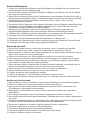 4
4
-
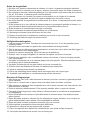 5
5
-
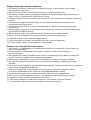 6
6
-
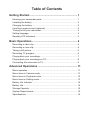 7
7
-
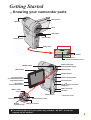 8
8
-
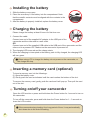 9
9
-
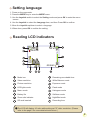 10
10
-
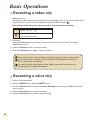 11
11
-
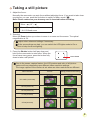 12
12
-
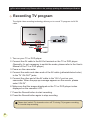 13
13
-
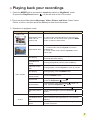 14
14
-
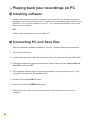 15
15
-
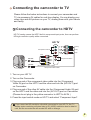 16
16
-
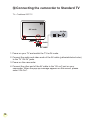 17
17
-
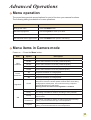 18
18
-
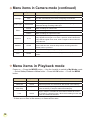 19
19
-
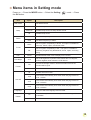 20
20
-
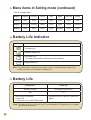 21
21
-
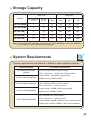 22
22
-
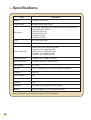 23
23
-
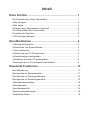 24
24
-
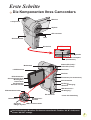 25
25
-
 26
26
-
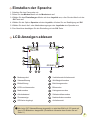 27
27
-
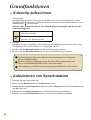 28
28
-
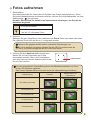 29
29
-
 30
30
-
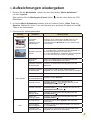 31
31
-
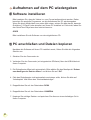 32
32
-
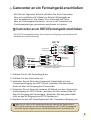 33
33
-
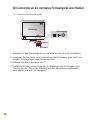 34
34
-
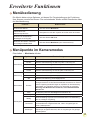 35
35
-
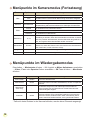 36
36
-
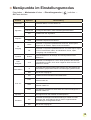 37
37
-
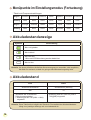 38
38
-
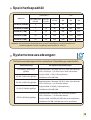 39
39
-
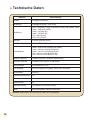 40
40
-
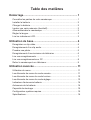 41
41
-
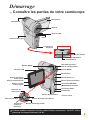 42
42
-
 43
43
-
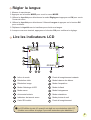 44
44
-
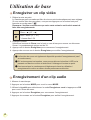 45
45
-
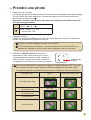 46
46
-
 47
47
-
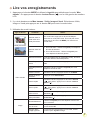 48
48
-
 49
49
-
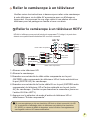 50
50
-
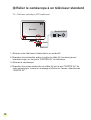 51
51
-
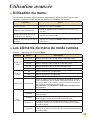 52
52
-
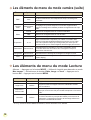 53
53
-
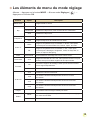 54
54
-
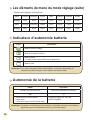 55
55
-
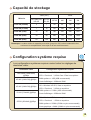 56
56
-
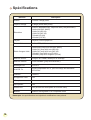 57
57
-
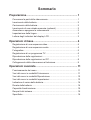 58
58
-
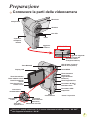 59
59
-
 60
60
-
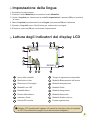 61
61
-
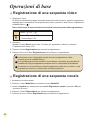 62
62
-
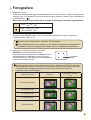 63
63
-
 64
64
-
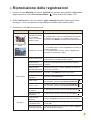 65
65
-
 66
66
-
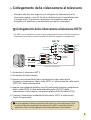 67
67
-
 68
68
-
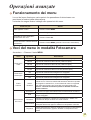 69
69
-
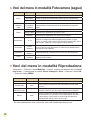 70
70
-
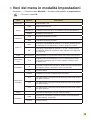 71
71
-
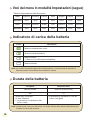 72
72
-
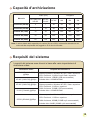 73
73
-
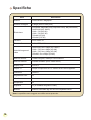 74
74
-
 75
75
-
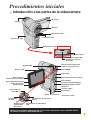 76
76
-
 77
77
-
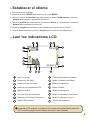 78
78
-
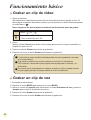 79
79
-
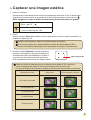 80
80
-
 81
81
-
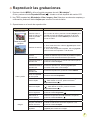 82
82
-
 83
83
-
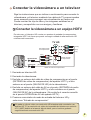 84
84
-
 85
85
-
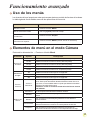 86
86
-
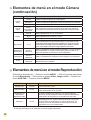 87
87
-
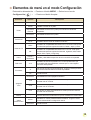 88
88
-
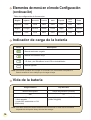 89
89
-
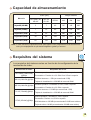 90
90
-
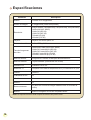 91
91
-
 92
92
-
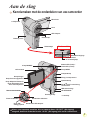 93
93
-
 94
94
-
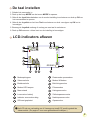 95
95
-
 96
96
-
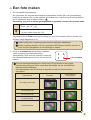 97
97
-
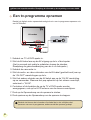 98
98
-
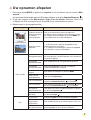 99
99
-
 100
100
-
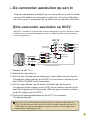 101
101
-
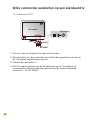 102
102
-
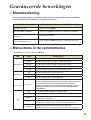 103
103
-
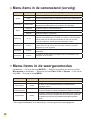 104
104
-
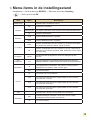 105
105
-
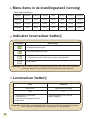 106
106
-
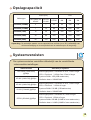 107
107
-
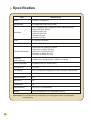 108
108
-
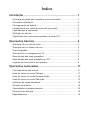 109
109
-
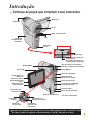 110
110
-
 111
111
-
 112
112
-
 113
113
-
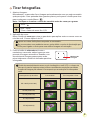 114
114
-
 115
115
-
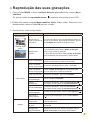 116
116
-
 117
117
-
 118
118
-
 119
119
-
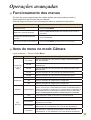 120
120
-
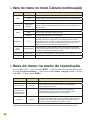 121
121
-
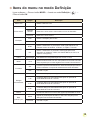 122
122
-
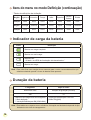 123
123
-
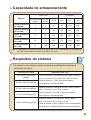 124
124
-
 125
125
-
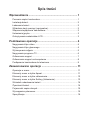 126
126
-
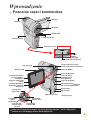 127
127
-
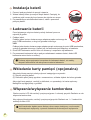 128
128
-
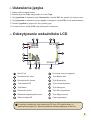 129
129
-
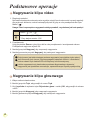 130
130
-
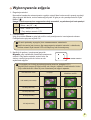 131
131
-
 132
132
-
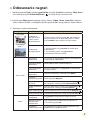 133
133
-
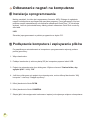 134
134
-
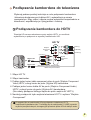 135
135
-
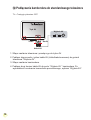 136
136
-
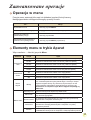 137
137
-
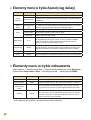 138
138
-
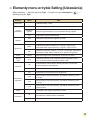 139
139
-
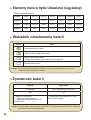 140
140
-
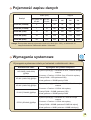 141
141
-
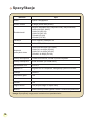 142
142
-
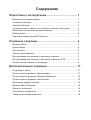 143
143
-
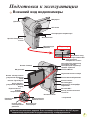 144
144
-
 145
145
-
 146
146
-
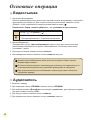 147
147
-
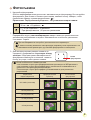 148
148
-
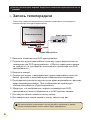 149
149
-
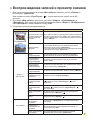 150
150
-
 151
151
-
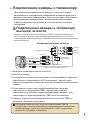 152
152
-
 153
153
-
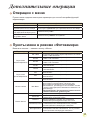 154
154
-
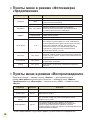 155
155
-
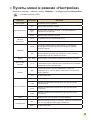 156
156
-
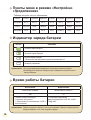 157
157
-
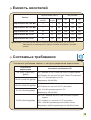 158
158
-
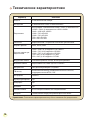 159
159
-
 160
160
AIPTEK HD-DV Camcorder Benutzerhandbuch
- Kategorie
- Camcorder
- Typ
- Benutzerhandbuch
- Dieses Handbuch eignet sich auch für
in anderen Sprachen
- English: AIPTEK HD-DV Camcorder User manual
- français: AIPTEK HD-DV Camcorder Manuel utilisateur
- español: AIPTEK HD-DV Camcorder Manual de usuario
- italiano: AIPTEK HD-DV Camcorder Manuale utente
- русский: AIPTEK HD-DV Camcorder Руководство пользователя
- Nederlands: AIPTEK HD-DV Camcorder Handleiding
- português: AIPTEK HD-DV Camcorder Manual do usuário
- polski: AIPTEK HD-DV Camcorder Instrukcja obsługi
Verwandte Artikel
-
AIPTEK PocketDV AHD 300 Bedienungsanleitung
-
AIPTEK SeeMe HD Spezifikation
-
AIPTEK AHD Z700 Extreme Spezifikation
-
AIPTEK POCKET DV Z300 HD Bedienungsanleitung
-
AIPTEK AHD-T8 PRO Bedienungsanleitung
-
AIPTEK 400431 Benutzerhandbuch
-
AIPTEK PocketDV AHD C 100 Bedienungsanleitung
-
AIPTEK DV Z200 Pro Benutzerhandbuch
-
AIPTEK PocketDV T100 Bedienungsanleitung
-
AIPTEK pocket dv 6800 le Bedienungsanleitung
Andere Dokumente
-
AIRIS VC10 HD Benutzerhandbuch
-
Easypix DVC-5016 HD Benutzerhandbuch
-
Easypix DVC 5016 HD Benutzerhandbuch
-
Easypix DVC5016 Bedienungsanleitung
-
Toshiba Camileo Pro HD Benutzerhandbuch
-
Toshiba Camileo Pro HD Bedienungsanleitung
-
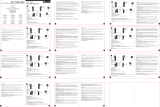 Thumbs Up MINIDV Benutzerhandbuch
Thumbs Up MINIDV Benutzerhandbuch
-
ODYS 15382 Datenblatt
-
MAXXTER ACT-BCAM-01 Benutzerhandbuch
-
Green Feathers NC701G Benutzerhandbuch